So sparen Sie Batterielebensdauer bei Android Wear

Wenn Sie Android an Ihrem Handgelenk schwingen, besteht die Chance, dass Sie gelernt haben, sich ziemlich auf seine Bequemlichkeit zu verlassen. Und wenn Sie in dieser Position sind, dann wissen Sie wahrscheinlich auch, wie ärgerlich es sein kann, wenn Ihre Uhr mitten am Tag keinen Saft mehr hat.
Zum Glück gibt es eine Handvoll einfacher Verbesserungen, die Sie erhöhen können die Akkulaufzeit Ihrer Uhr.
Deaktivieren der Funktionen "Immer ein / aus" und "Neigungs-auf-Spur"
Wechseln Sie zuerst in die Android Wear App. Dies ist das Kontrollzentrum für alles, was auf Ihrer Uhr passiert. Tippen Sie auf das kleine Zahnradsymbol in der oberen rechten Ecke.
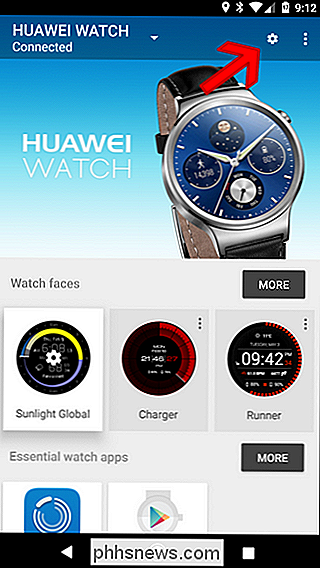
Tippen Sie hier auf den Namen Ihrer Armbanduhr unter den "Geräteeinstellungen".
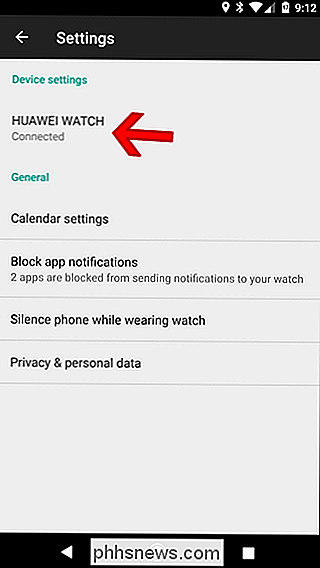
Es gibt zwei Einstellungen, die Sie hier einstellen können, um die Batterie zu schonen : Always-on Screen und Tilt to Wake Screen. Beide Einstellungen sind ziemlich selbsterklärend, aber hier ist eine schnelle Übersicht:
- Always-on Screen: Wenn Sie dies deaktivieren, wird das Display der Uhr im Wesentlichen ausgeschaltet, anstatt in den Umgebungsmodus zu wechseln. Der Nachteil hier ist, dass die Uhr in einer passiven Situation bei ausgeschaltetem Display praktisch nutzlos ist.
- Neigung zum Wake-Bildschirm: Sie wissen, wenn Sie Ihr Handgelenk bewegen und die Armbanduhr den Umgebungsmodus verlässt und die Vollfarbenuhr anzeigt Gesicht? Das ist es, was diese Einstellung tut. Wenn Sie es deaktivieren, wird Ihr Bildschirm nicht versehentlich eingeschaltet, wenn Sie sich bewegen. Daher musst du es auch berühren, um mit ihm interagieren zu können - das bedeutet keine "OK Google" -Befehle, es sei denn, du tippst zuerst auf die Uhr.
Wie du sehen kannst, gibt es einen Kompromiss, egal wie gehen. Sie können diese beiden Einstellungen deaktivieren, um die Batterielebensdauer zu verlängern, oder sie beide deaktivieren, um wirklich zu beeinflussen. Letzteres wird jedoch die Nützlichkeit der Uhr drastisch reduzieren - ich empfehle, mit dem einen oder dem anderen zu beginnen, um zu sehen, ob dies den beabsichtigten Effekt auf die Akkulaufzeit hat.
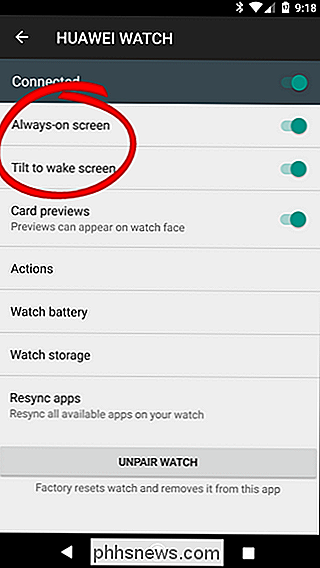
Die Auswahl hängt davon ab, wie Sie es verwenden deine Uhr aber. Persönlich überprüfe ich das Wetter und die Zeit auf meiner ständig, , so dass das Verlieren des Always-on-Bildschirms ein No-Go ist. Aber ich kann es nicht ertragen, wenn die Uhr "aufwacht", weil ich meinen Arm bewegt habe und Android Wear einen "OK Google" -Befehl akzeptiert, der für ein anderes Gerät gedacht war (Pixel XL, Google Home, Android Auto usw.), Tilt-to-Wake ist also eine Option, die nicht nur die Lebensdauer meiner Batterie erhöht, sondern auch die Nervosität der Uhr verringert. Das ist eine Win-win-Situation.
Sie können das Always-on-Display auch direkt von der Uhr aus deaktivieren. Ziehe zuerst das Menü der Uhr und wische über zu den Einstellungen. Etwa in der Mitte dieses Menüs befindet sich die Option "Always-on Screen". Tippe einfach, um es zu deaktivieren.
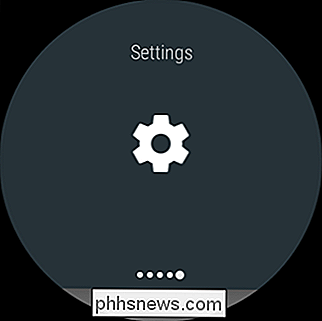
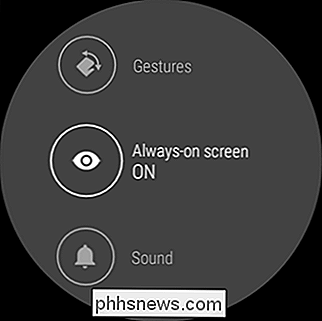
Das ist nett, weil du diese Einstellungen schnell ändern kannst - wenn du wenig Saft hast und sicherstellen willst, dass deine Uhr für den Rest des Tages verfügbar ist ist der einfachste Weg, um so viel Akku wie möglich zu sparen.
Justieren der Helligkeit
Es scheint wie ein Kinderspiel, aber Sie würden überrascht sein, wie oft die Leute vergessen, dass Sie die Displayhelligkeit der Uhr tatsächlich einstellen können . Dieser wird direkt von der Uhr aus gehandhabt, so dass es nicht notwendig ist, das Telefon in diese Situation zu bringen.
Wischen Sie zuerst nach unten, um das Uhrmenü zu öffnen, und blättern Sie dann zu Einstellungen.
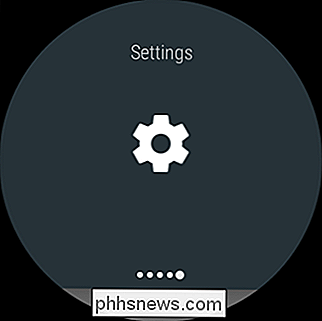
Die erste Option in Dieses Menü ist "Adjust Brightness" (Helligkeit anpassen). Sie können damit die Helligkeit einstellen.
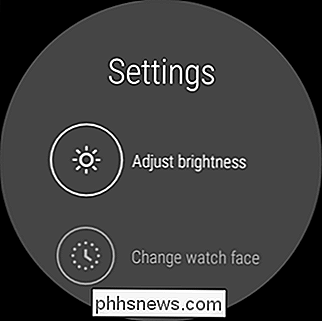
Android Wear funktioniert in Schritten, und es sind fünf verfügbar. Offensichtlich ist fünf der hellste und einer ist der dunkelste.
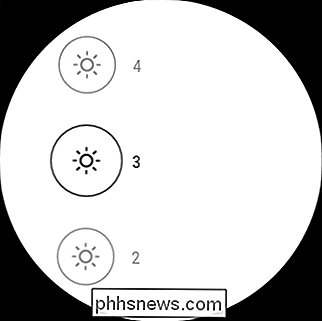
Ich habe die meiste Zeit auf vier aufpassen lassen, habe sie aber tatsächlich auf drei zurückgestellt, während ich nach diesem Artikel recherchierte. Ich kann es in den meisten Fällen genauso gut sehen, und die Akkulaufzeit meiner Uhr ist noch besser geworden.
Verwenden Sie Anrufschutz und Theatermodus
Überraschung: Je mehr Benachrichtigungen Sie erhalten, desto mehr Akku verbraucht Ihre Uhr. Shocker, richtig?
Zum Glück gibt es ein paar wirklich einfache Möglichkeiten, Benachrichtigungen alle paar Sekunden schnell und vorübergehend vom Bombardieren abzuhalten: "Bitte nicht stören" und "Theater-Modus". Hier ist eine kurze Zusammenfassung von jedem:
- Nicht stören: Diese Einstellung deaktiviert alle Benachrichtigungen (außer Alarme) wie auf dem Telefon. Erwähnenswert ist, dass auch auf der Telefonseite "Nicht stören" aktiviert wird.
- Theater-Modus: Dies schaltet das Display der Uhr aus und stummschalten alle Benachrichtigungen - einschließlich Vibrationen. Im Grunde wird die Uhr ausgeschaltet, ohne die Uhr auszuschalten.
Um die Funktion "Nicht stören" zu aktivieren, ziehen Sie das Menü Ihrer Uhr herunter und tippen Sie auf "Bitte nicht stören".
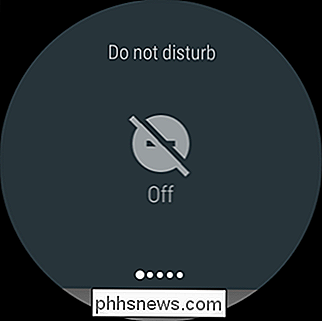
Wischen Sie im Theater-Modus Öffne das Menü und schiebe dann über einige Felder, bis du den "Theater-Modus" siehst. Tippe darauf.
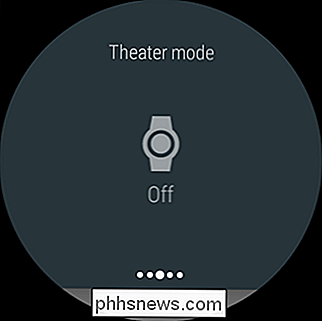
Obwohl diese beiden Einstellungen ziemlich einfach zu sein scheinen (und letzteres ist wirklich so), müssen wir uns unterhalten ein wenig mehr über "Bitte nicht stören".
Wie ich bereits erwähnt habe, werden alle Benachrichtigungen sofort deaktiviert, wenn Alarme eingeschaltet sind, sowohl auf dem Telefon als auch auf der Uhr. Aber! Wenn Sie "Nicht stören" auf dem Telefon verwenden und den Modus "Nur Priorität" aktivieren, funktioniert es viel besser und zähmt dennoch die Benachrichtigungen:
- Nur Priorität: Dieser Modus deaktiviert überflüssige Benachrichtigungen, nur Warnungen für Alarme, Erinnerungen, Ereignisse und Anrufer auf Ihrer Favoritenliste (dies gilt auch für Textnachrichten - nur Favoriten).
Natürlich gibt es den Haken: Sie müssen dies vom Telefon aus aktivieren. Sie können dies nicht direkt von Ihrer Uhr aus tun.
Dies wird bei den meisten Mobiltelefonen anders sein, aber wenn Sie ein Android-Gerät (wie Pixel oder Nexus) verwenden, können Sie den Benachrichtigungsschirm nach unten wischen, Tippen Sie auf "Nicht stören" und ändern Sie den Modus in der oberen Leiste auf "Nur Priorität".
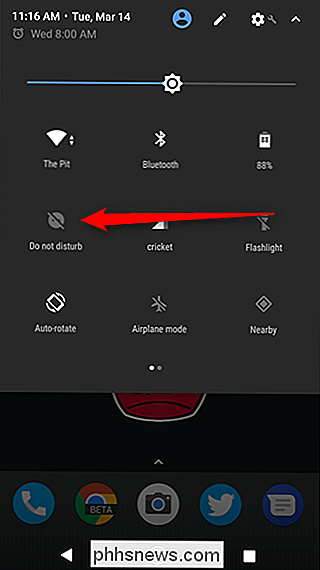
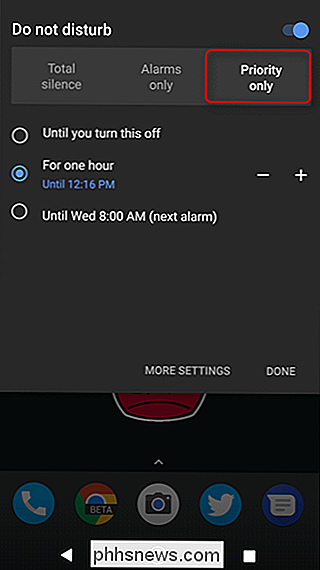
WLAN deaktivieren
Wussten Sie, dass einige Android Wear-Uhren über Wi-Fi verfügen? Grundsätzlich kann Ihre Uhr Benachrichtigungen erhalten, auch wenn sie nicht direkt über Bluetooth mit Ihrem Telefon verbunden ist. Aber wie oft passiert das wirklich? Nicht sehr, für die meisten Leute.
Wenn Sie niemals Wi-Fi benutzen, ist es sinnlos, es zu verlassen. Sie werden keine massive Batterie aus diesem heraus bekommen, aber hey - sogar ein wenig ist etwas.
Um Wi-Fi zu deaktivieren, ziehen Sie das Menü Ihrer Uhr herunter, dann blättern Sie zu Einstellungen.
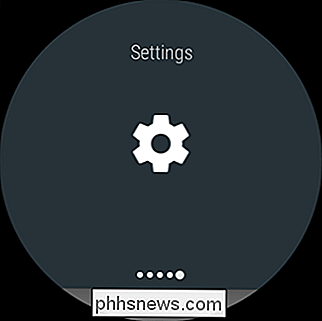
Von den Einstellungen scrollen Sie nach unten zu Wi-Fi. Wenn diese Einstellung nicht angezeigt wird, verfügt Ihr Telefon nicht über diese Einstellung. Die gute Nachricht ist, dass es nicht Ihren Akku verschlingt.
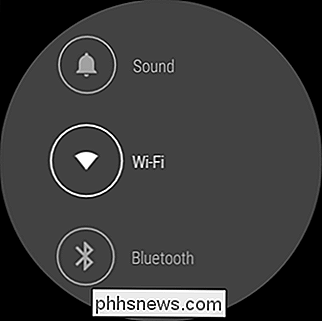
Dieses Menü ist ziemlich albern, weil es nicht sofort klar ist, wie man es wirklich ausschaltet. Scrollen Sie nach unten, bis Sie etwas sehen, das Wi-Fi On oder Wi-Fi Automatic (das sind die gleichen Einstellungen) anzeigt, und tippen Sie darauf.
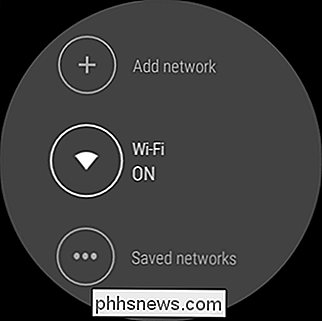
Sie werden gefragt, ob Sie Wi-Fi wirklich deaktivieren möchten. Wähle deine Allianz.
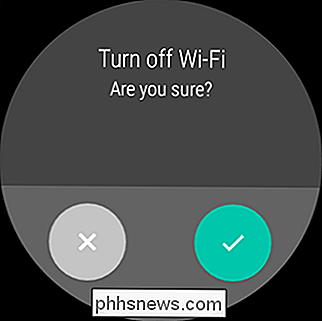
Natürlich, wenn etwas den Akku deiner Uhr regelmäßig verschlingt, solltest du dir etwas genauer ansehen, was dort passiert. Zum Glück haben wir dich bedeckt. Gern geschehen.

So deaktivieren Sie zielgerichtete Anzeigen im Web
Sie haben ein wenig Zeit damit verbracht, ein Produkt auf Ihrem Telefon zu recherchieren, dann öffnen Sie Ihren Laptop und finden Anzeigen für dieses Produkt, das über die gesamte Seite verteilt ist Ort. Dies ist jedem passiert - es heißt Targeted Advertising, und es gibt Schritte, die Sie ergreifen können, um seine Wirkung auf Sie zu reduzieren.

Sie denken vielleicht, dass Smart Locks ein Sicherheits-Desaster sind, das nur darauf wartet, dass es passiert. Warum sollten Sie einem Gerät mit Internetanschluss mit der Sicherheit Ihres Hauses und allem, was darin steckt, vertrauen? Aber denken Sie daran: Schlösser sind im Allgemeinen ziemlich unsicher.



